Come utilizzare tutte le funzionalità di nuovi messaggi in iOS 10
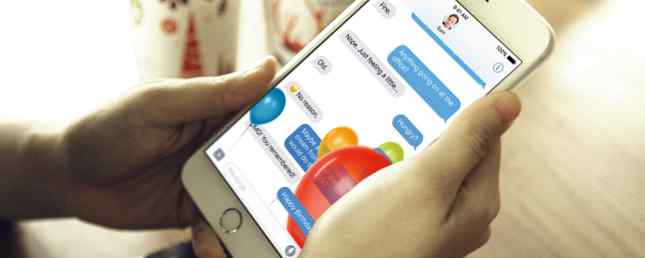
La messaggistica istantanea è uno spazio molto competitivo. Con l'avvento di WhatsApp, la sua acquisizione da parte di Facebook, crescenti esigenze di sicurezza e crittografia 6 App sicure iOS per la messaggistica che prendono molto seriamente la privacy 6 App di messaggistica iOS sicure che prendono molto seriamente la privacy Non pensate che i vostri messaggi vengano letti da parti indesiderate? Ottieni un'app di messaggistica sicura e non ti preoccupare più. Per saperne di più, e precedenti powerhouse come MSN Messenger e ICQ che scompaiono nell'oscurità, la risposta di Apple è iMessage.
La piattaforma è integrata in tutti i dispositivi iOS e Mac, offre una crittografia end-to-end sicura ed è stata un po 'una rivoluzione nella messaggistica gratuita quando è arrivata sulla scena in iOS 5. Con l'arrivo di iOS 10 iOS 10 è qui ! Perché è necessario eseguire l'aggiornamento in questo momento iOS 10 è qui! Perché è necessario eseguire l'upgrade in questo momento La decima revisione del sistema operativo mobile di Apple è qui. Ecco come aggiornare in questo momento gratuitamente. Per saperne di più, Messaggi ha ottenuto il più grande aggiornamento singolo dalla sua introduzione.
Con le nuove funzionalità, le animazioni, la possibilità di inviare disegni e un intero App Store incentrato sui messaggi, ci sono un sacco di entusiasmo per.
Migliori bolle, animazioni a schermo intero
iOS 10 include diverse nuove opzioni per dare maggiore impatto ai tuoi messaggi, a partire dalle bolle di testo animate.
Quando invii un messaggio normale, puoi ora scegliere di fornire un'enfasi aggiuntiva che il destinatario vedrà quando alla fine riusciranno a leggerlo. Puoi anche inviare un'animazione a schermo intero per accompagnare il tuo messaggio, il che è utile se stai festeggiando un compleanno o sei desideroso di condividere alcune notizie.

Per attivare queste nuove funzionalità, digita semplicemente il messaggio come faresti normalmente, quindi Forza tocco “freccia in su” invia pulsante. Se hai un dispositivo più vecchio, puoi toccare e tenere premuto il pulsante. Questo farà apparire una schermata con due schede: Bolla e Schermo. L'elenco completo delle animazioni Bubble è il seguente:
- Sbattere - Il tuo messaggio sarà “sbattere” sulla pagina, come se fosse lanciata.
- Forte - Questo imita l'urlo, con enfasi applicata a ciascuna parola a sua volta.
- dolce - Il tuo messaggio inizia per la prima volta in modo quasi troppo piccolo per essere letto, quindi diventa di dimensioni regolari un po 'come un sussurro.
- Inchiostro invisibile - Un'ottima nuova funzionalità per la privacy che rende pixellato il testo e richiede che il destinatario passi il dito sul messaggio per leggerlo.
Sul Schermo scheda sarete in grado di inviare animazioni a schermo intero che occupano l'intera conversazione quando viene letto il messaggio. Puoi scegliere tra:
- palloncini - Come ti aspetteresti, i palloncini coprono lo schermo dal basso verso l'alto.
- Coriandoli - Dall'alto in basso, i coriandoli cadranno sullo schermo.
- laser - Laser da discoteca, non laser in stile James Bond.
- Fuochi d'artificio - Ideale per il tuo “Felice anno nuovo!” testi, immagino.
- Stella cadente - Probabilmente l'effetto più interessante, una singola stella cadente vola sullo schermo.
Ogni effetto ti consentirà di visualizzare un'anteprima prima di selezionarla, ma ricorda che gli utenti su iOS 9 o successivi non saranno in grado di vedere l'effetto (vale la pena ricordare se stai facendo affidamento su Invisible Ink per oscurare il tuo messaggio da occhi indiscreti 4 chiazza di petrolio WhatsApp Alternative che proteggono la tua privacy 4 Slick WhatsApp Alternative che proteggono la tua privacy Facebook ha acquistato WhatsApp. Ora che siamo sopraffatti da questa notizia, sei preoccupato per la privacy dei tuoi dati?.
Rispondi con i tapback
Salva te stesso dalla digitazione “lol” o cercando un'emoji adatto con i Tapback, che ti consente di reagire a determinati messaggi con una delle sei icone: cuore, pollice su, pollice giù, HaHa, !!, e ?. Per rispondere a un messaggio, semplicemente Forza tocco (o tocca e tieni premuto su dispositivi meno recenti) e scegli una risposta adeguata.

Puoi cambiare la tua risposta alzando nuovamente il menu Tapback o rimuoverlo completamente scegliendo la stessa risposta. Il tuo destinatario verrà informato del tuo Tapback proprio come se avessi inviato loro un messaggio che hai digitato tu stesso. Ciò rende la risposta in linea ancora più rapida di prima.
Adesivi e app per messaggi
Probabilmente in risposta a una funzione Facebook simile Adesivi Facebook Chat: cosa sono e dovresti usarli? [Consigli settimanali Facebook] Adesivi chat di Facebook: cosa sono e dovresti usarli? [Consigli settimanali di Facebook] Quando chatti tramite client di messaggistica istantanea, aggiungi emoticon? Ti piace anche aggiungere altre emoticon per far sapere alle persone quando sei affamato, annoiato, stressato e il resto? Se è così, probabilmente ... Per saperne di più, Apple aggiunge adesivi a iOS 10 insieme a un App Store completo.
Proprio come i Tapback, questi adesivi possono essere usati per rispondere direttamente a foto e messaggi trascinandoli direttamente sulla conversazione. Per accedere alle nuove funzionalità, toccare < icona accanto alla finestra del messaggio e premi l'icona App Store. Da qui puoi scegliere tra gli adesivi e le app utilizzate più di recente.

Tocca un adesivo per inviarlo o fai scorrere gli adesivi e le app disponibili: Apple include una ricerca immagini e l'app Apple Music per impostazione predefinita. Puoi trovare altro toccando il “quattro app” icona nell'angolo in basso a sinistra e quindi avviare l'App Store di iMessage. Qui puoi scaricare app da utilizzare all'interno dei messaggi per fare cose come inviare denaro tramite Square Cash o aggiungere nuovi adesivi scaricando altri pacchetti 15 Must-have iMessage Sticker Packs for Fun Conversations 15 Must-have iMessage Sticker Packs per Divertenti conversazioni iMessage adesivi possono arricchire le tue conversazioni e aggiungere un po 'di divertimento tanto necessario. Ecco 15 dei migliori che puoi scaricare. Leggi di più .
Puoi riorganizzare le app anche nel solito modo iOS (toccando e tenendo premuto) o eliminarle come faresti con qualsiasi altra app. Disabilitare le app di iMessage senza eliminarle avviando l'App Store di iMessage e toccando il pulsante Gestire linguetta.
Invia disegni, annota immagini
I nuovi strumenti di inchiostrazione sono inclusi anche in iOS 10 - è sufficiente girare il dispositivo lateralmente per rivelare la tela (o colpire l'icona della linea ondulata nell'angolo in basso a destra se la funzione non viene visualizzata automaticamente).
Scarabocchia il tuo messaggio, quindi invialo e il destinatario lo vedrà riprodotto mentre lo hai scritto (o disegnato). I messaggi li salveranno nella parte inferiore dell'interfaccia in modo da poterli utilizzare di nuovo. Per rimuoverne uno, ti basta toccare e tenere premuto, quindi premere il tasto “X” cancellare.
La visualizzazione orizzontale predefinita per iOS 10 Messaggi è la scrittura a mano, non la tastiera pic.twitter.com/bLdRYb6NQb
- Jeremy Burge? (@jeremyburge) 15 giugno 2016
Puoi anche annotare le tue foto usando lo strumento Markup di Apple. Basta selezionare un'immagine usando l'icona della fotocamera, ma prima di inviarla, toccala per visualizzarla in anteprima. Vedrai il markup pulsante nell'angolo in basso a sinistra: toccalo, trascina il contenuto del tuo cuore, quindi premi Fatto (o Annulla scartare). Niente di quello che fai qui verrà salvato sull'immagine originale, solo l'immagine in uscita.
Un'altra cosa che puoi fare è usare la funzione Digital Touch vista in precedenza su Apple Watch WatchOS 2.0 Rende il mio Apple Watch ancora più sentita WatchOS 2.0 rende il mio Apple Watch nuovo di nuovo I proprietari di orologi gioiscono del fatto che Apple trasmetta quel "nuovo feeling dell'orologio" con il suo primo importante aggiornamento del software. Leggi altro per inviare foto ingannevoli o il tuo battito cardiaco ad altri utenti iOS. Troverai questa opzione tra le icone della fotocamera e dell'App Store: toccala, disegna la tua immagine (o posiziona due dita per un battito cardiaco) e poi invia. Puoi anche inviare un cuore spezzato mettendo le tue due dita sullo schermo e muovendoti verso il basso, se lo vuoi davvero.
Maggiore supporto Emoji
Emoji è automaticamente tre volte più grande in iOS 10, il che è fantastico perché in precedenza erano un po 'troppo piccoli per essere apprezzati.
Puoi inviare normali emoji vecchie nello stesso modo in cui hai sempre, toccando il pulsante della tastiera emoji e facendo una selezione tra le varie categorie. Come ci si aspetterebbe, ci sono ancora più emoji tra cui scegliere, compresa la possibilità di dare qualcuno “il dito,” una bandiera del gay pride e una pistola ad acqua per la pistola.

Più emozionante, ora puoi “emojify” i tuoi messaggi Digita un messaggio come faresti normalmente, quindi premi il pulsante della tastiera emoji. Le parole che possono essere trasformate in emoji appariranno in oro: basta toccarle e Messaggi le sostituirà con più illustrazioni colorate. Non aggiunge molte funzionalità all'app, ma è molto divertente da giocare.
Espansione automatica del contenuto Web
Non dovrai fare nulla per abilitare questa funzione, poiché tutti i contenuti web supportati si espanderanno automaticamente nell'app Messaggi. I link inviati in una conversazione verranno sostituiti con un'anteprima in miniatura, mentre altri contenuti si espanderanno completamente come i video di YouTube che possono essere guardati con un semplice tocco. Se si desidera aprire il collegamento direttamente in Safari, è sufficiente toccare il testo nella parte inferiore del messaggio.

Invio di foto e video
Puoi ancora inviare foto e video, funziona ora in modo leggermente diverso. Dovrai colpire il < freccia per rivelare l'opzione della fotocamera, quindi toccarla per visualizzare in anteprima le immagini che hai recentemente salvato sul dispositivo. Per scattare una foto o registrare un film da questa interfaccia, è necessario scorrere prima da sinistra a destra per rivelare le opzioni pertinenti.

Cosa pensi?
Se tu ed i tuoi amici o amici importanti ti affidi molto a iMessage, questo è un aggiornamento utile e molto divertente da giocare. L'App Store di iMessage è uno sviluppo entusiasmante e dimostra quanto Apple apprezzi il fatto di mantenere gli utenti sulla piattaforma iMessage in un momento in cui i concorrenti sono alla disperata ricerca di utenti.
Imaging che cosa avrebbe potuto avere Microsoft ha sviluppato il loro un tempo onnipotente MSN Messenger The End per Windows Live Messenger: quali sono le alternative? The End per Windows Live Messenger: quali sono le alternative? Se sei stato un utente dedicato di Windows Live Messenger, è ora di iniziare a considerare le opzioni per la messaggistica futura. Oggi parleremo di come è possibile migrare a Skype, quali opzioni di chat alternative sono ... Leggi di più piuttosto che lasciarlo ristagnare e alla fine morire.
Cosa ne pensi delle nuove funzionalità di iMessage di iOS 10?
Scopri di più su: iMessage, Instant Messaging, iPad, iPhone, .


